Устранение ошибки mscoree.dll в Windows 11
При запуске или установке программ и игр в Windows 11, которые связанные с NET Framework, может возникнуть ошибка библиотеки mscoree.dll, что она не найдена или отсутствует.
Виновником, когда mscoree.dll не найден или отсутствует может быть много причин: резкое отключение питания, повреждение файла mscoree.dl или самого NET Framework, вирусы в системе, блокировка файла сторонним антивирусом, неправильная или недостающая версия Framework.
Как исправить ошибку mscoree.dll
В данной инструкции разберем, где скачать оригинальный mscoree.dll для Windows 11/10, что делать и как исправить ошибку, когда система не обнаружила mscoree.dll или, когда mscoree.dll не найден или отсутствует при запуске программ.
1. Сканирование на вирусы
Первым делом проверим систему на вредоносное ПО. Откройте встроенный защитник windows, перейдите в пункт Защита от вирусов и угроз > Параметры сканирования и запустите Проверку в автономным модулем Microsoft Defender.

2. Восстановление системных файлов и диска
Поврежденные системные файлы и битые сектора на диске в Windows 11 могут также создавать проблемы с запуском программ и выдавать ошибку библиотеки mscoree.dll.
Чтобы автоматически проверить и восстановить целостность системы и диска, запустите командную строку от имени администратора и введите ниже команды по порядку нажимая Enter, дожидаясь окончание процесса каждой команды:
chkdsk c: /f /rsfc /scannowDISM /Online /Cleanup-Image /RestoreHealth

3. Восстановить NET Framework
Библиотека mscoree.dll является частью компонента NET Framework, и если он будет поврежден, то возникнет ошибка, что система не обнаружила mscoree.dll. В этом случае у Microsoft имеется инструмент по восстановлению NET Framework, который поможет устранить проблему.
- Перейдите на сайт и скачайте Microsoft NET Framework Repair Tool

4. Скачать Framework
Перейдите на сайт Microsoft и скачайте последнюю версию framework, после чего установите её. Перед установкой, удалите старые версии NET Framework, если таковы имеются.
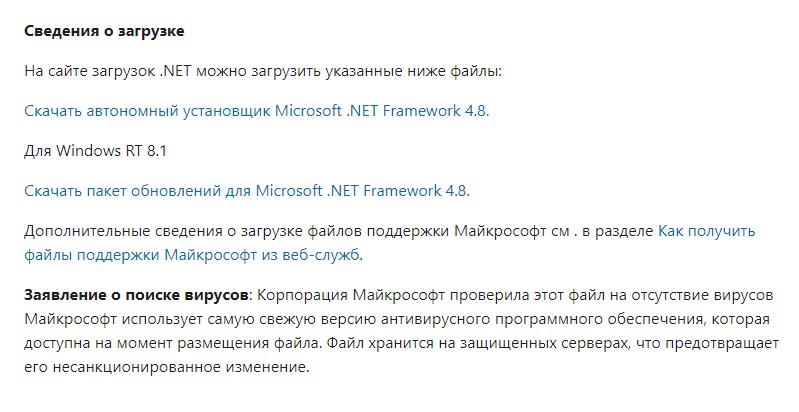
5. Переустановить NET Framework 3 и 2
Нажмите сочетание кнопок Win+R и введите optionalfeatures, после чего нажмите OK. Вас перекинет в компоненты Windows, где снимите галочки с NET Framework 3.5 (включая .NET 2.0 и 3.0) и NET Framework 4.8 Advanced Services, после чего нажмите OK и перезагрузитесь.
Далее проделайте тоже самое, но теперь установите галочки в данных двух пунктах и нажмите OK, после чего вас попросят перезагрузиться снова.

6. Скачать mscoree.dll
Вы можете взять файл mscoree.dll на другом компьютере и закинуть его к себе. Можете попросить знакомого, чтобы скинул его в интернете, если нет второго компьютера или ноутбука. Сам файл находится по двум путям:
C:\Windows\System32C:\Windows\SysWOW64

Иногда, после того, как закинули файлы в систему, их нужно зарегистрировать. Для этого запустите командную строку от имени администратора и введите ниже команды, нажимая Enter после каждой:
Regsvr32 C:\Windows\SYSTEM32\MSCOREE.DLLRegsvr32 C:\Windows\SysWOW64\MSCOREE.DLL

7. Точка восстановления
Если вы не отключали автоматическое создание точек, то можно откатить систему Windows 11 назад на пару дней, когда она работала стабильно и не выдавала ошибку с файлом mscoree.dll.
- Нажмите Win+R и введите sysdm.cpl
- Перейдите во вкладку Защита системы
- Выделите диск C:, где установлена Windows 11
- Нажмите Восстановить и следуйте рекомендациям на экране

8. Сброс Windows по умолчанию
Если ни один способ не помог устранить ошибку mscoree.dll, то сброс ОС Windows 11/10 до заводских настроек будет отличным решением.
- Откройте Параметры > Система > Восстановление
- Нажмите Перезагрузить ПК в пункте вернуть ПК в исходное состояние


 myWEBpc
myWEBpc